Cara membuat pintasan keyboard kustom Anda sendiri di MS Word
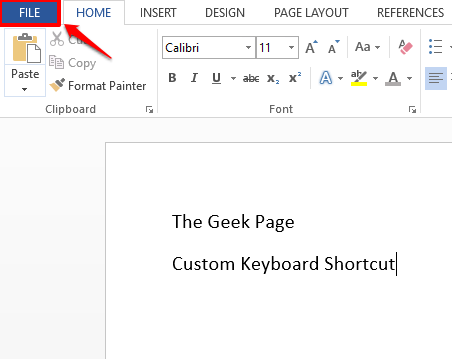
- 1565
- 250
- Darryl Ritchie
Jika Anda adalah pengguna MS Word yang sering, kemungkinan besar Anda mungkin menggunakan perintah atau serangkaian perintah tertentu setiap kali Anda menggunakan Kata. Untuk alasan yang jelas, melewati semua langkah untuk mendapatkan perintah yang sering dieksekusi, benar -benar sakit kepala. Jadi, akan sangat luar biasa jika Anda dapat membuat pintasan keyboard khusus Anda sendiri untuk perintah yang sering Anda kerjakan. Nah, itulah tepatnya artikel ini. Baca terus, untuk mempelajari bagaimana Anda dapat dengan mudah menetapkan pintasan keyboard khusus ke semua perintah yang Anda inginkan.
Larutan
Dalam artikel ini, kami akan menjelaskan secara rinci bagaimana Anda dapat menetapkan pintasan keyboard untuk Strikethrough gaya font. Mengikuti langkah yang sama, Anda dapat menetapkan jalan pintas ke perintah apa pun yang Anda sukai.
Langkah 1: Pertama, klik pada MENGAJUKAN Tab dari pita atas.
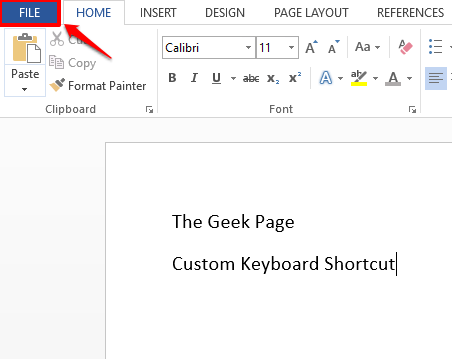
Langkah 2: Dari daftar MENGAJUKAN opsi, di kiri Panel jendela, klik Pilihan.
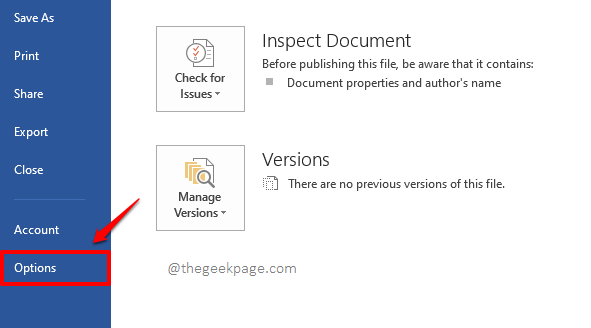
Langkah 3: Sekarang di Opsi kata jendela, di kiri Panel jendela, klik opsi yang mengatakan Kustomisasi Pita.
Sekarang di Kanan sisi jendela, di bawah bagian bawah Pilih Perintah dari bagian, Anda akan melihat tombol bernama Menyesuaikan terhadap opsi Pintasan keyboard. Klik di atasnya.
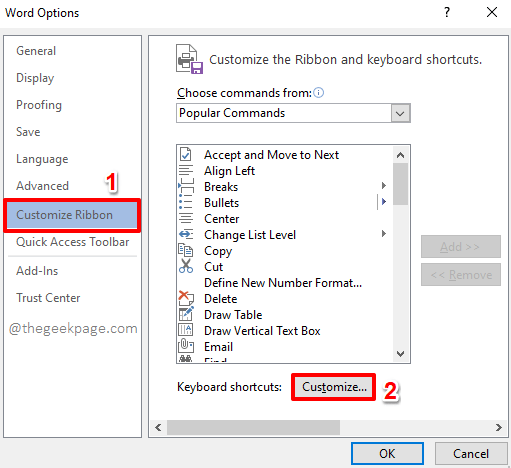
Langkah 4: Di Kustomisasi keyboard jendela, di bawah bagian Kategori, Anda akan dapat melihat berbagai kategori perintah. Anda dapat memilih kategori pilihan Anda.
Saya telah menggulir ke bawah dan mengklik Semua perintah kategori.
Sekarang di Kanan, di bawah bagian Perintah, Anda dapat memilih perintah apa pun pilihan Anda untuk menetapkan jalan pintas. Saya telah menggulir ke bawah dan mengklik Strikethrough memerintah.
Setelah Anda memilih perintah, tepat di bawah bagian ini, Anda akan melihat bidang bernama Tekan tombol pintasan baru. Klik di bidang teks terkait dengan itu. Seperti berikutnya, Ketik pintasan keyboard apapun Sesuai preferensi Anda. Ingatlah bahwa jalan pintas harus dimulai Ctrl. Saya telah mengetik Ctrl + Shift + Q kunci sebagai jalan pintas saya untuk perintah Strikethrough.
Setelah tombol pintasan ditetapkan, klik pada Menetapkan Tombol di bagian bawah, seperti yang ditunjukkan pada tangkapan layar di bawah ini.
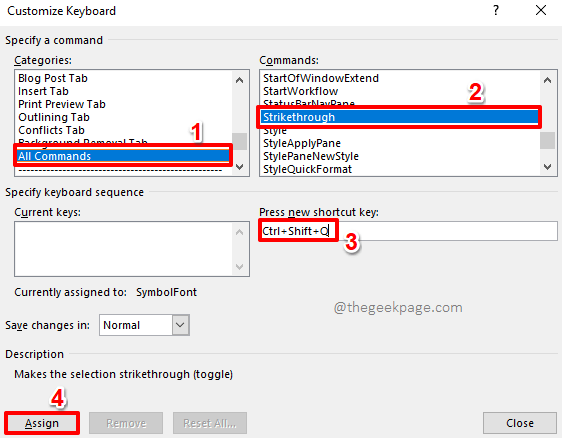
Langkah 5: Itu dia. Anda sekarang dapat melihat bahwa kunci pintasan Anda berada di bawah Kunci saat ini bagian. Itu dia. Tekan Menutup tombol.
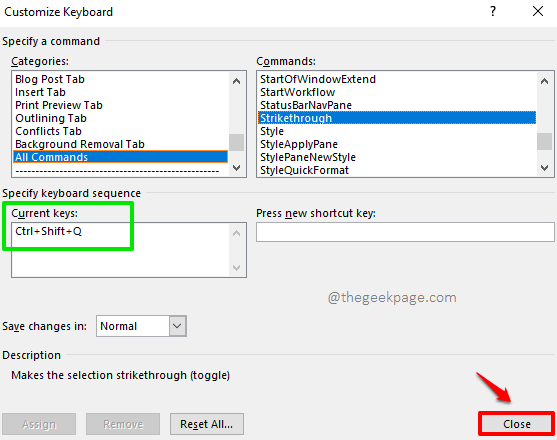
Langkah 6: Saat Anda kembali ke Opsi kata jendela, cukup tekan OKE tombol untuk melanjutkan.
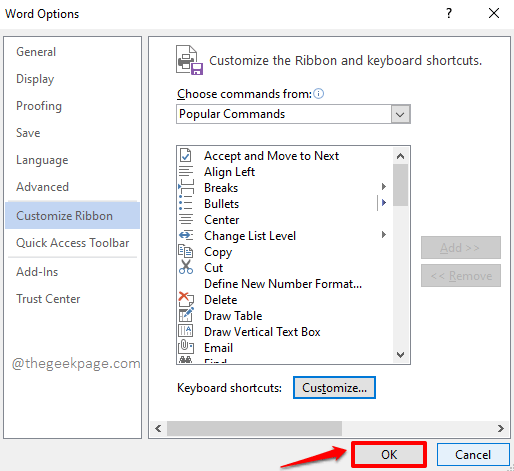
Langkah 7: Sekarang mari kita uji perubahan kita. Untuk itu Pilih teks bahwa Anda ingin menerapkan jalan pintas ke, dalam kasus kami, Strikethrough gaya.
Setelah teks dipilih, tekan tombolnya Ctrl + Shift + Q serentak.
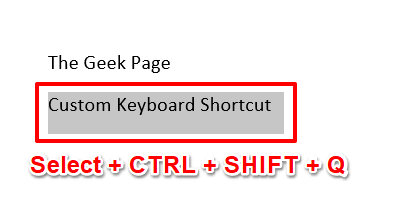
Langkah 8: Ini dia! Anda sekarang dapat melihat bahwa teks Anda berhasil disingkirkan, hanya dengan menekan beberapa kunci! Menikmati!
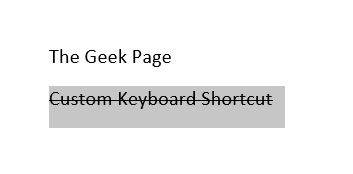
Catatan: Strikethrough hanyalah sebuah contoh. Demikian pula, Anda dapat membuat pintasan keyboard khusus untuk salah satu perintah yang Anda inginkan.
Nantikan trik, tips, how, dan hacks yang lebih membingungkan.

